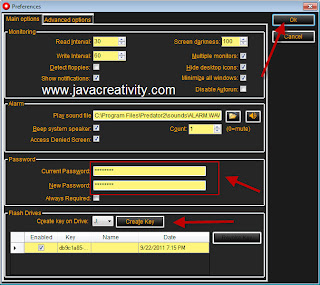Ada beberapa cara cepat menghapus File, diantaranya adalah dengan menekan tombol Delete atau Shift+Delete di keyboard. Jika kita menghapus file dengan cara menekan tombol Delete di keyboard maka file yang kita hapus tersebut akan dipindahkan di Recycle Bin dan jika kita menghapus file dengan cara menekan tombol Shift+Delete maka biasanya data tersebut akan dihapus secara Permanen. Ehhmm..lain lagi dengan aturan Delete file pada Removable Disk seperti Flash Disk, karena setiap kita menghapus file secara sengaja atau tidak sengaja menggunakan tombol Delete di keyboard maka File tersebut tetap akan dihapus secara permanen.
Sampai disini mungkin ada yang belum tau apa itu Recycle Bin dan bertanya apa sih Recycle Bin itu? ^_^ hehehe Jadi Recycle Bin itu adalah Tong Sampahnya Windows. Dengan adanya recycle bin ini, Anda tidak saja bisa menampung file yang telah Anda hapus dari komputer. Anda juga bisa merestore/mengembalikan file yang terhapus secara tidak sengaja. Sebagai catatan, file yang ditampung oleh recycle bin hanyalah file yang dihapus dari unremovable drive komputer atau dari hardisk yang tepasang di komputer. Namun, jika sebuah file dihapus dari removable drive seperti Flash Disk contohnya, maka tidak akan ditampung oleh recycle bin. Dengan kata lain, file tersebut akan terhapus secara permanen. Jadi kita tidak bisa mengembalikan data yang terhapus dari flashdisk atau removable drive lainnya.
Lalu bagaimana? Apakah ada solusinya? Ehmmm tenang saja Gan karena sekarang Anda bisa membuat Recycle Bin khusus untuk FlashDisk (removable drive). Recycle bin pada flashdisk bisa Anda buat dengan menggunakan sebuah software yang namanya iBin. iBin adalah sebuah software yang berfungsi sebagai Recycle Bin-nya Removable Drive. Jika Anda menghapus sebuah file dari flashdisk, maka file yang terhapus tersebut akan di tampung oleh iBin. Dengan kata lain file tersebut tidak akan terhapus secara permanen. Jadi jika terjadi salah hapus atau penghapusan yang tidak disengaja maka Anda bisa dengan mudah mengembalikan file yang terhapus pada flashdisk tadi.
Untuk menggunakan iBin sangatlah mudah sekali, silahkan download iBin terlebih dahulu pada link di bawah. Setelah download selesai, ekstrak ke flashdisk dengan menggunakan WinZip, WinRar atau software kompresi lainnya. Kemudian jalankan iBin.exe maka akan muncul kotak dialog…silahkan klik saja OK maka akan secara otomatis dibuatkan folder iBin. Folder iBin itulah yang nanti sebagai tempat untuk meletakkan semua data yang telah anda hapus.
Setiap Anda melakukan penghapusan file di flashdisk, iBin akan mengeluarkan sebuah dialog layaknya dialog yang umumnya di keluarkan windows ketika Anda menghapus file. Bedanya pada dialog tersebut, Anda diberikan pilihan antara menghapus secara permanen atau menampungnya di iBin. Jika Anda ingin file tersebut ditampung iBin, agar suatu saat bisa Anda kembalikan, klik tombol “Dump into iBin”. Sedangkan jika ingin menghapusnya secara permanen, klik tombol “Erase it”.

File yang ditampung oleh iBin bisa Anda lihat pada jendela iBin Dumping Management atau anda juga dapat membuka folder iBin pada Flash Disk Anda.

Pada jendela ini Anda bisa mengelola file-file yang telah terhapus pada flashdisk. Anda bisa mengembalikan data tersebut atau menghapusnya secara permanen. Jendela iBin Dumping Management ini bisa ditampilkan dengan cara melalukan klik pada icon iBin yang ada pada tray icon taskbar.
Silahkan Sedot IBin Disini
Password : www.javacreativity.com